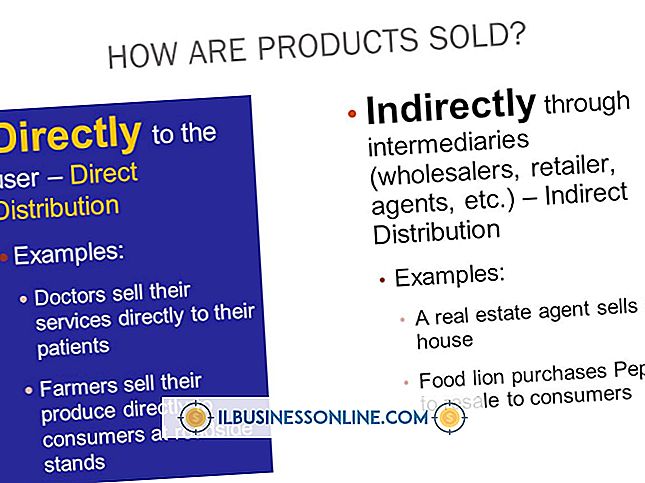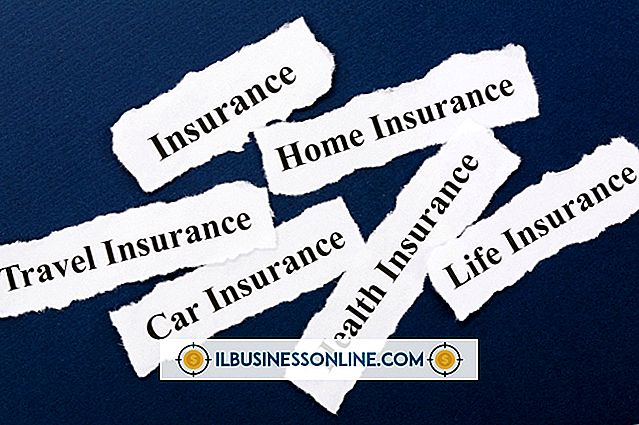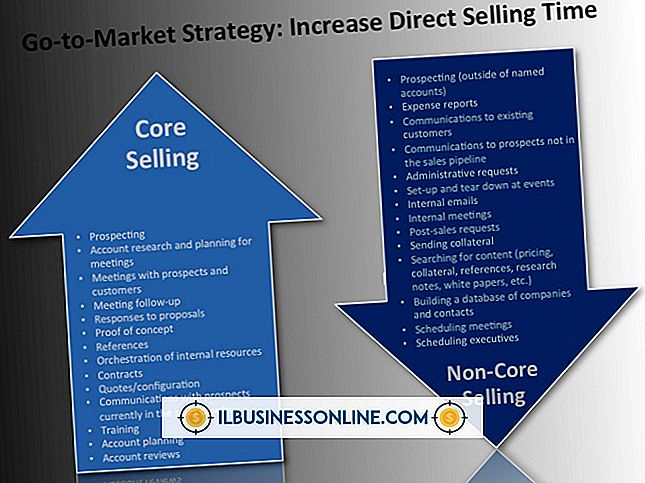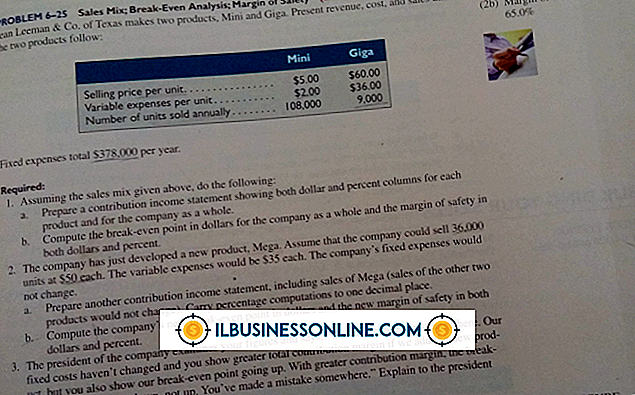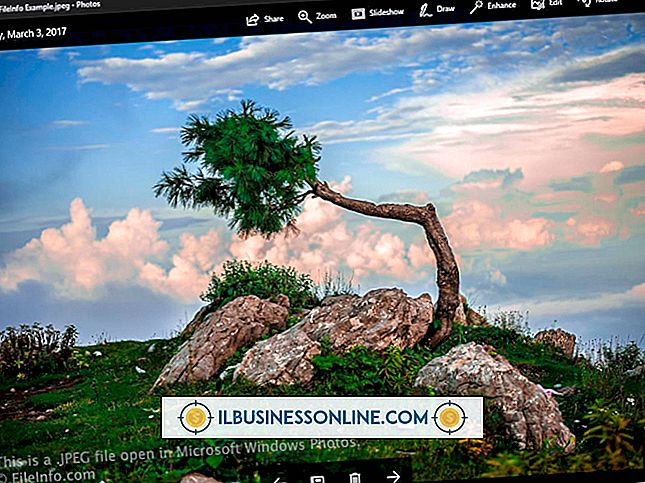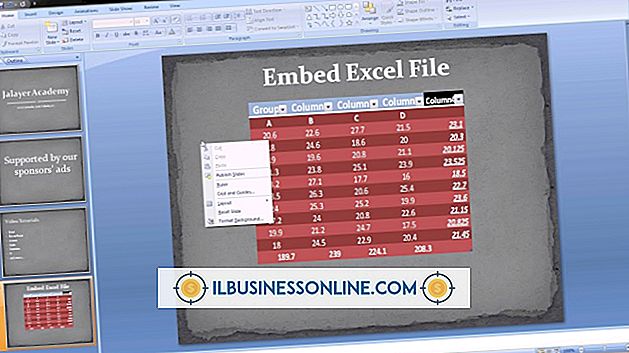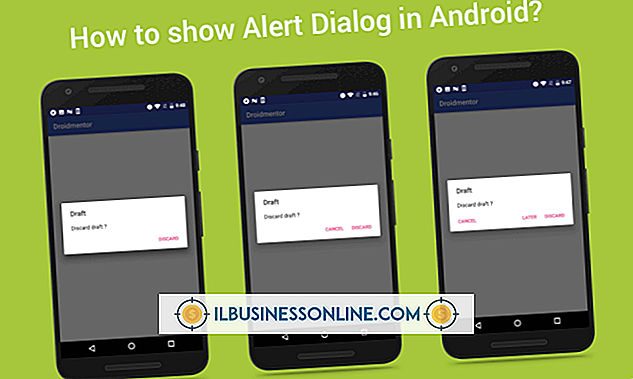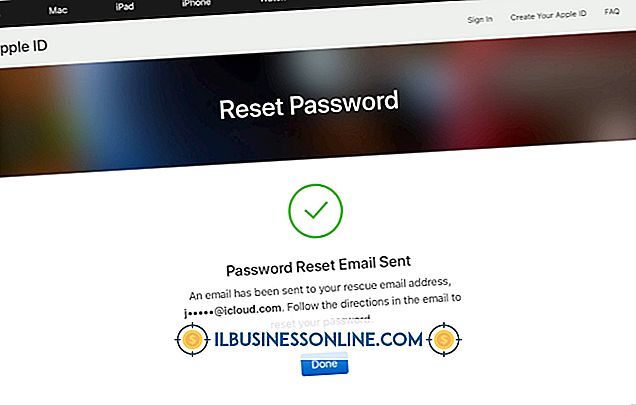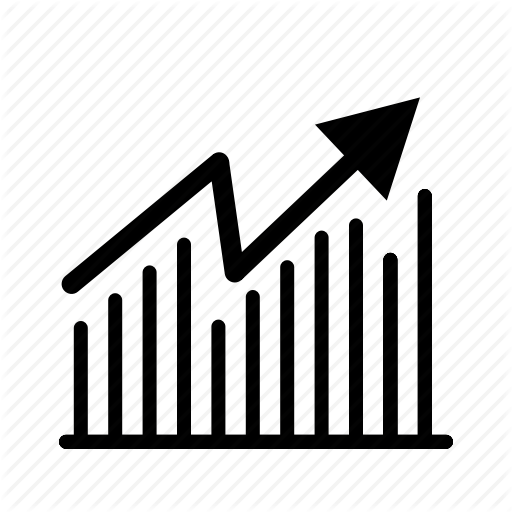Cara Membatalkan Kelompok Tab di Excel

Manajer bisnis dan pemilik grup lembar kerja di Excel sehingga perubahan yang dibuat untuk satu lembar kerja berlaku secara otomatis ke semua lembar kerja yang terhubung. Saat Anda mengelompokkan lembar kerja bersama, tab di bagian bawah Excel berubah putih untuk menunjukkan bahwa mereka dipilih dan dikelompokkan. Meskipun fitur ini membantu Anda memperbarui data identik dengan cepat di banyak lembar kerja, ini juga dapat menyebabkan Anda secara tidak sengaja membuat perubahan yang tidak diinginkan jika Anda lupa bahwa Anda bekerja dalam suatu grup. Untuk mencegah kesalahan, Microsoft telah merancang Excel sehingga Anda dapat dengan mudah memisahkan lembar kerja dengan tab dengan perintah keyboard atau menu.
1.
Pisahkan lembar kerja dan tab tunggal dari lembar kerja dan tab yang dikelompokkan. Tekan tombol "Ctrl" pada keyboard komputer Anda dan klik tab yang ingin Anda hapuskan satu kali. Untuk memisahkan grup tab tambahan, klik tab yang diinginkan. Setelah selesai, lepaskan tombol "Ctrl".
2.
Ungroup semua lembar kerja dan tab. Klik kanan tab yang dikelompokkan di bagian bawah buku kerja untuk membuka menu pop-up dari opsi dan kemudian klik opsi "Ungroup Sheets".
3.
Konfirmasikan bahwa Anda telah memisahkan tab. Periksa bahwa warna tab atau tab telah berubah dari putih menjadi biru default (atau warna atau warna yang digunakan untuk mengatur lembar kerja). Jika Anda memisahkan grup dari semua tab, konfirmasikan tindakan dengan memeriksa bahwa "[Grup]" tidak lagi muncul di bagian atas jendela Excel di dekat tengah bilah judul.
Kiat
- Anda juga dapat memisahkan tab worksheet dengan mengklik tab apa pun yang tidak dikelompokkan.
- Untuk menyusun kembali lembar kerja dan tab, tahan "Ctrl, " klik tab untuk lembar kerja yang ingin Anda kelompokkan dan kemudian lepaskan tombol "Ctrl".
- Untuk mengelompokkan kembali semua lembar kerja buku kerja, klik kanan tab dan klik opsi "Pilih Semua Lembar" pada menu pop-up.
Peringatan
- Mengklik tab grup tidak akan memisahkan tab yang terhubung dengannya.